Slik spiller du video med bildetekst / teksting på hvilken som helst Android-enhet
Android Tips Og Triks / / August 05, 2021
Online-streamingtjenester som YouTube, Netflix, Amazon Prime Video og mer har fanget et stort antall publikum på et par år. Du kan også vurdere disse tjenestene som et alternativ til TV-kanaler. Nå, med det økte antallet smarttelefoner eller brukere av smarte enheter, blir operativsystemet og teknologien også smartere. Her i denne guiden vil vi gi deg trinnene Slik spiller du video med undertekster / undertekster på hvilken som helst Android enhet.
I disse dager er de fleste av videoene som musikkvideo eller film eller realityshow eller hvilken som helst nettserie utgitt på flere språk for et større publikum. Men noen ganger kan noen av videoene finnes på noen få språk. Derfor kan det være veldig lett å forstå hva som skjer i videoen, selv om du ikke kan forstå språket, kan du aktivere undertekstmodus eller teksting. Mens de fleste underholdningselskere alltid prøver å fokusere på dialogene eller noen slaglinjer eller en samtale.
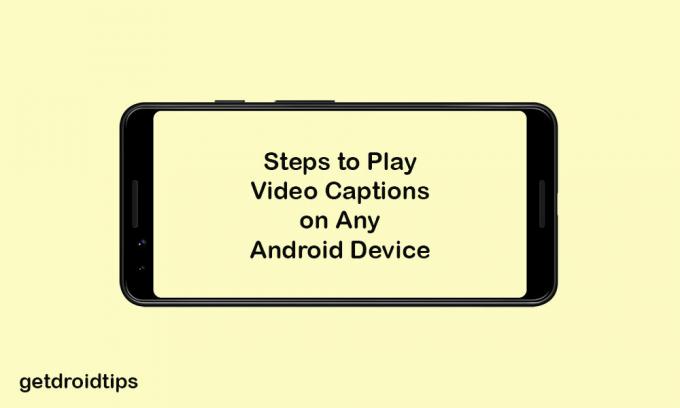
Hva er bildetekst eller undertekst på en video?
Tekstingene eller undertekstene finner du nederst på skjermbildet for videoavspilling på både mobil eller PC. Når et tegn snakker eller noe lyd skjer, vises undertekstene på skjermen slik at seeren kan lese teksten og forstå hva som skjer. For eksempel, hvis du snakker med Google Assistant, vises alle kommandoene på skjermen som en tekst. Teksting er nesten det samme.
Denne funksjonen fungerer stort sett på nesten alle online streamingtjenester for media. Men hvis du vil spille av en video på Android-enheten din mens du er frakoblet, må du kanskje lagre videoen på telefonen og spille av med standard videospiller. Det er noen av fordelene ved å bruke undertekster på videoene som er nevnt nedenfor.
Fordeler:
- Først og fremst, hvis du har hørselsproblemer, anbefales det at du alltid bruker bildetekstmodus på videoene.
- Hvis du er i et støyende miljø der økende volum ikke fungerer som det skal, eller du ikke har hodetelefoner, er det bare å aktivere bildetekstmodus og nyte videostreaming.
- Noen ganger prøver brukere å fokusere på enhver samtale eller dialog som kan være nyttig med undertekster.
Slik spiller du video med bildetekst / teksting på hvilken som helst Android-enhet
Fremgangsmåten for å slå på undertekstene på en hvilken som helst Android-enhet er ganske enkel. La oss ta en titt.
- Gå til enhetens innstillingsmeny.
- Rull ned og trykk på Tilgjengelighet.
- Deretter blar du litt nedover og klikker på Teksting (Innstillinger for teksting).

- Tekstsiden åpnes> slå på Bruk bildetekster veksle.
- Når du er ferdig, får du tre standardalternativer for å tilpasse undertekstene.
- Du kan endre språket for bildeteksten, tekststørrelsen og tekststilen.
- Det er det. Du er ferdig.
Vi håper at denne enkle guiden var nyttig for deg, og du har aktivert billedtekstene på Android-enheten din. Hvis du har spørsmål, kan du gi oss beskjed i kommentarene nedenfor.
Subodh elsker å skrive innhold enten det kan være teknologirelatert eller annet. Etter å ha skrevet på tech-bloggen i et år, blir han lidenskapelig opptatt av det. Han elsker å spille spill og høre på musikk. Bortsett fra å blogge, er han vanedannende til spill-PC-bygg og smarttelefonlekkasjer.



![Slik går du inn i gjenopprettingsmodus på Blackview A7 Pro [lager og tilpasset]](/f/007074af8aa960ec1b8241ee23376637.jpg?width=288&height=384)